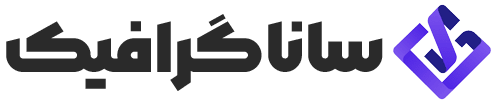مشکل کرش شدن فتوشاپ
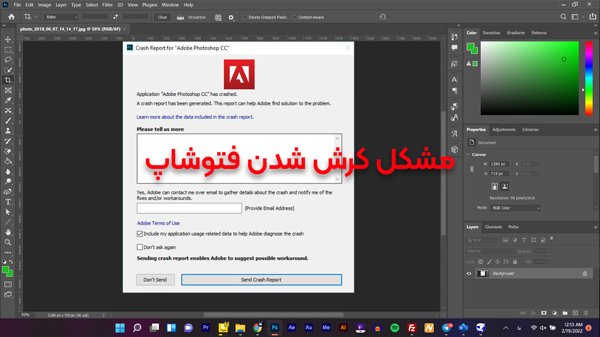
حل مشکل کرش شدن یا فریز شدن فتوشاپ
تعداد بسیار زیادی از ما طراحان، با مشکلات بسیار بسیار زیادی موقع کار کردن با نرم افزار فتوشاپ سر و کله میزنیم. دوتا از مهمترین مشکلاتی که توی کار کردن روز مره با نرم افزار فتوشاپ بوجود میاد برای همه ما، مشکل کرش شدن و یا فریز شدن نرم افزار فتوشاپ هستش. تعداد بسیار زیادی از هنرجوهای ما روزانه بهمون پیام میدن که پروژه شون رو ذخیره نکردن و نرم افزارشون کرش شده و یا فریز شده و دیگه نمیتونن به پروژه شون دسترسی پیدا کنن و تموم زحمت هاشون هدر رفته. توی این آموزش میخوایم بهتون بگیم که چطور باید این دوتا مشکل اعصاب خورد کن رو حل کنید و دیگه پروژه هاتون به باد فنا نره و اعصاب راحتی داشته باشید موقع استفاده از نرم افزار فتوشاپ. ✌️?
اولین نکته ای که باید بهتون بگم اینه که همیشه اتوسیو یا ذخیره خودکار از پروژه هاتون رو فعال کنید که هر چند دقیقه ای خود نرم افزار فتوشاپ از پروژه هاتون یه بکاپ بگیره. مرحله بعدی اینه که باید اشاره کنم که مشکل فریز شدن و کرش شدن نرم افزار فتوشاپ معمولا به چنتا عامل بستگی داره، یکی از مهمترین این عوامل، درایور و یا مچ نبودن کارت گرافیک شماست. پس همیشه سعی کنین درایور کارت گرافیکتون بروز باشه و آپدیتش رو به عقب نندازید. که مشکلات زیادی براتون بوجود میاد. حالا، مشکلات رایج خرابی نرم افزار فتوشاپ را میتونید با استفاده از ۶ مرحله ساده برطرف کنید :
- یک مشکل شناخته شده در فتوشاپ را بررسی کنید.
- خروج اجباری و راه اندازی مجدد فتوشاپ یا راه اندازی مجدد کامپیوتر.
- فتوشاپ را به آخرین نسخه به روز کنید
- تنظیمات برگزیده فتوشاپ را بازنشانی کنید
- عیب یابی GPU و نصب جدیدترین ورژن درایور گرافیک
- سیستم عامل macOS یا Windows خود را به روز نگه دارید.
این ۶ تا عامل رو وقتی رعایت بکنید، خیلی خیلی درصد خرابی نرم افزار هاتون پایین میاد و در صورتی مشکل به وجود میاد که ویندوز آپدیت بشه و یا شما بصورت دستی، تنظیماتی رو از نرم افزار تون تغییر بدید. حالا فرض کنید همیشه این موارد بالا رو رعایت میکنید. پس در صورتی که با ۶ مورد بالا، مشکل خرابی و کرش تون برطرف نشد، با ما همراه باشید در ادامه مقاله تا به یه سری موارد تخصصی تر برسیم و اونها رو باهم بررسی کنیم: ?
-
GPU یا کارت گرافیک خود را یک بار را غیرفعال کنید
در برخی موارد، داشتن آخرین درایور ممکن است تمام مشکلات مربوط به آداپتورهای ویدئویی و درایورها را برطرف نکند. سریعترین و سادهترین راه برای تعیین اینکه آیا مشکل مربوط به آداپتور ویدیویی یا درایور شماست، غیرفعال کردن تنظیمات برگزیده Use Graphics Processor است.
- به تنظیمات Photoshop > Performance بروید و تیک Use Graphics Processor را بردارید و فتوشاپ را مجددا راه اندازی کنید.
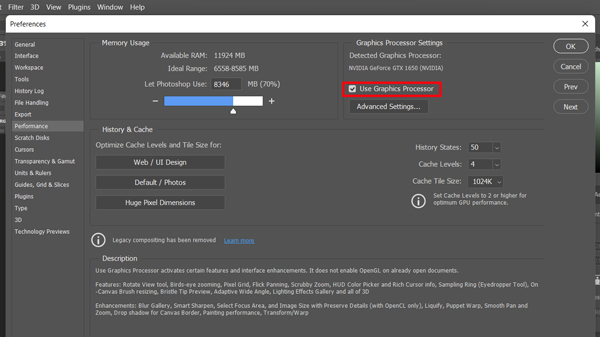
-
افزونه مشکل ساز را شناسایی کنید
برای تشخیص سریع اینکه آیا فتوشاپ به دلیل یک پلاگین اختیاری یا شخص ثالث مشکل ساز از کار می افتد، موارد زیر را انجام دهید:
- فتوشاپ را ببندید.
- کلید Shift را نگه دارید و فتوشاپ را راه اندازی کنید. در حین راهاندازی، کادر محاورهای ظاهر میشود که رد شدن از فراخوانی افزونههای اختیاری و شخص ثالث را میخواند.
- برای رد شدن از بارگیری افزونه های اختیاری و شخص ثالث، روی بله “yes” کلیک کنید.
- فتوشاپ را راه اندازی کنید.
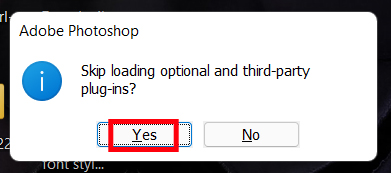
-
کش فونت فتوشاپ را بازنشانی کنید
فونت یا فونتهای نامناسب میتواند باعث مشکلات کلی عملکرد، از جمله خرابی یا هنگ کردن هنگام راهاندازی یا استفاده از فتوشاپ شود. حافظه پنهان فونت فتوشاپ شامل فهرست برشماری فونت ها و ویژگی های فونت نصب شده بر روی سیستم است که فتوشاپ می تواند از آنها استفاده کند. حذف این فایل کش فونت به فتوشاپ اجازه می دهد تا یک فایل جدید ایجاد کند.
سیستم عامل مک
- فتوشاپ و برنامه دسکتاپ Creative Cloud را ترک کنید.
- به: <Users/[user name]/Library/Application Support/Adobe/Adobe Photoshop<version بروید.
- پوشه CT Font Cache را حذف کرده و سطل زباله را خالی کنید.
سیستم عامل ویندوز
- از فتوشاپ و برنامه دسکتاپ Creative Cloud خارج شوید
- به <Users\[user name]\AppData\Roaming\Adobe\Adobe Photoshop<version\ بروید
- پوشه CT Font Cache را حذف کرده و سطل بازیافت را خالی کنید
نتیجه گیری مشکل کرش شدن و یا فریز شدن فتوشاپ
توی این مقاله بصورت تخصصی بررسی کردیم که چطور میشه از شر مشکل فریز شدن و یا کرش شدن توی نرم افزار فتوشاپ خلاص شد. این سه موردی که بهتون گفتیم؛ برای ۹۹.۹% موارد و مشکلات کارساز هست و مشکل رو برطرف میکنه. اما اگه هنوز هم مشکل خرابی نرم افزارتون باقی بود، مشکل از مچ نبودن و عدم هماهنگی بین اون ورژن از نرم افزار با سیستم عامل یا سخت افزار سیستم شماست. پس سخت نگیرید و از ورژن های قبلی اون نرم افزار استفاده کنید. بازگشت به ورژن های گذشته معولا در مواردی انجام میشه که چند ماه اون مشکل شما باقی مونده باشه و نتونسته باشید حلش کنین. پس صبر هم بعضی اوقات میتونه مشکل شما رو حل کنه. اگه مورد خاصی براتون پیش اومد حتما از قسمت کامنت ها با ما در میون بذارید تا با کمک هم مشکل رو حل کنیم. پشتیبانی فنی سایت هم در خدمت شماست تا مشکل هاتون رو براتون رفع کنن. اگه تازه به دنیای فتوشاپ وارد شدی و دنبال یه آموزش خفن و بی نقص میگردی، بهت پکیج آموزش فتوشاپ ۲۰۲۲ از صفر رو پیشنهاد میکنم. این پکیج آموزشی، توی ۳۵ ساعت تخصصی و بدون هیچ اضافه گویی فقط و فقط به بررسی تک به تک گزینه های نرم افزار فتوشاپ پرداختیم که باعث میشه شما توی کار کردن با این نرم افزار استاد بشید و توی کمتر از چند ماه بتونید مثل یه حرفه ای با فتوشاپ کار کنید. پس همین الان مشخصات این دوره رو مطالعه کن. ?